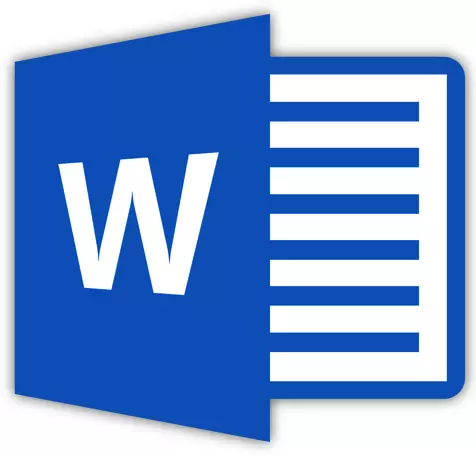
Makroer er et sæt kommandoer, der giver dig mulighed for at automatisere udførelsen af visse opgaver, der ofte gentages. Microsoft Text Processor - Word Program - understøtter også arbejde med makroer. Sandt nok, i tilfælde af sikkerhedsformål, er denne funktion skjult fra programgrænsefladen.
Sådan aktiveres makroer og hvordan man arbejder med dem, skrev allerede. I samme artikel vil vi tale om emnet for det modsatte - hvordan man slukker for makroer til ordet. Udviklerne fra Microsoft er ikke skjult af standard makroer. Faktum er, at disse sæt kommandoer kan indeholde vira og andre ondsindede objekter.
Lektie: Sådan oprettes en makro i Word
Slukke for makroer.
Brugere, der selv aktiverede makroer til ordet og bruger dem til at forenkle deres arbejde, kender sandsynligvis ikke kun mulige risici, men også for at deaktivere denne funktion. Materialet beskrevet nedenfor er for det meste fokuseret på dårligt ekstreme og almindelige brugere af computeren som helhed og kontorpakken fra Microsoft, især. Mest sandsynligt, nogen simpelthen "hjalp" med makroer.
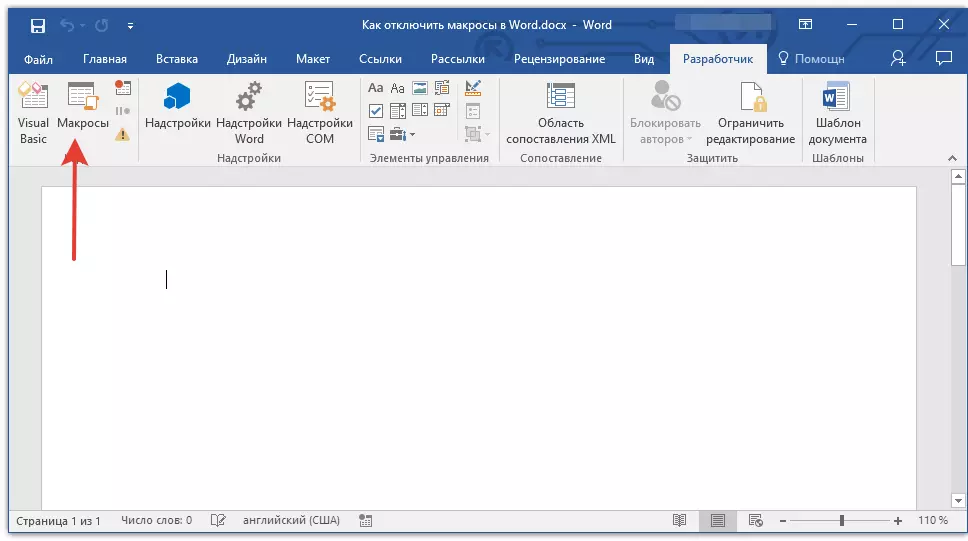
Bemærk: Den nedenfor anførte instruktion er vist i eksemplet på MS Word 2016, men det vil ligeledes gælde for tidligere versioner af dette produkt. Den eneste forskel er, at navnene på nogle ting kan være delvist forskellige. Men betydningen, såvel som indholdet af disse sektioner, er praktisk taget ikke anderledes i alle versioner af programmet.
1. Kør ordet og gå til menuen "Fil".
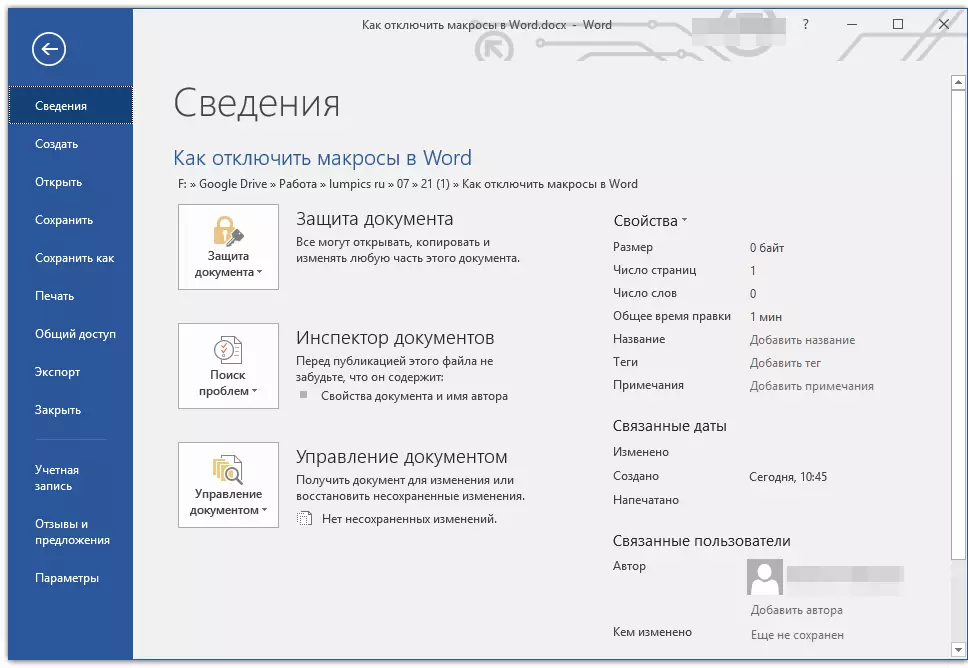
2. Åbn sektionen "Parametre" og gå til det punkt "Sikkerhedsstyringscenter".

3. Tryk på knappen "Sikkerhedsstyringscenterparametre ...".
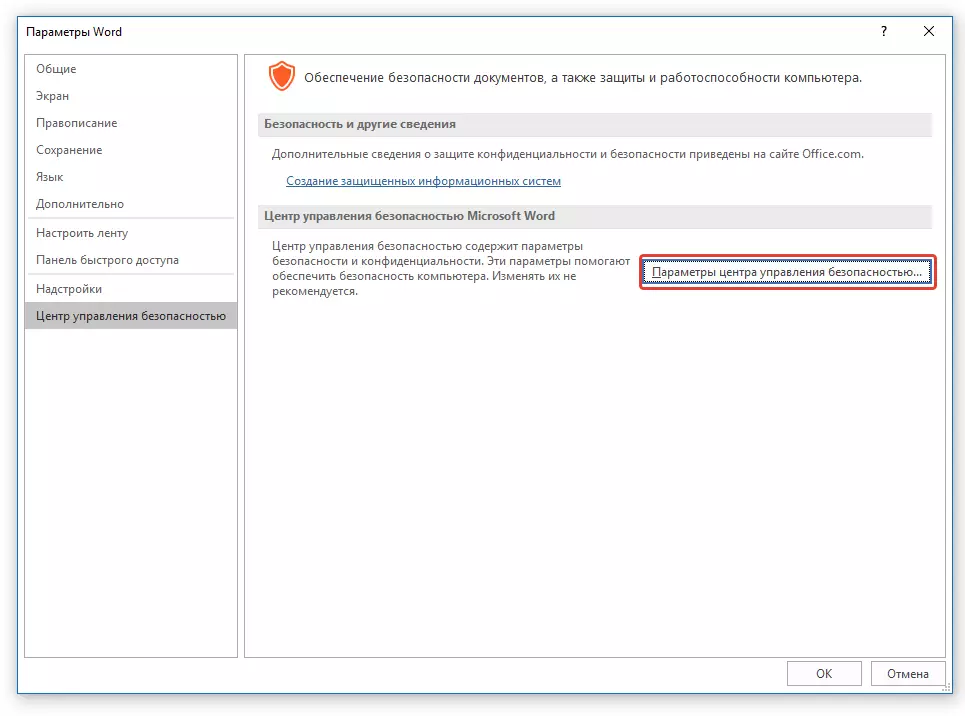
4. I afsnittet "Makro parametre" Installer markøren modsat en af emnerne:
- "Deaktiver alle uden varsel" - Dette slukker ikke kun makroer, men også relaterede sikkerhedsmeddelelser;
- "Deaktiver alle makroer med anmeldelse" - deaktiverer makroer, men efterlader de aktive sikkerhedssystemmeddelelser (hvis det er nødvendigt, vil de stadig blive vist);
- "Deaktiver alle makroer, undtagen makroer med en digital signatur" - Giver dig mulighed for at starte lanceringen af de makroer, der har en digital signatur af en pålidelig udgiver (med udtalt tillid).
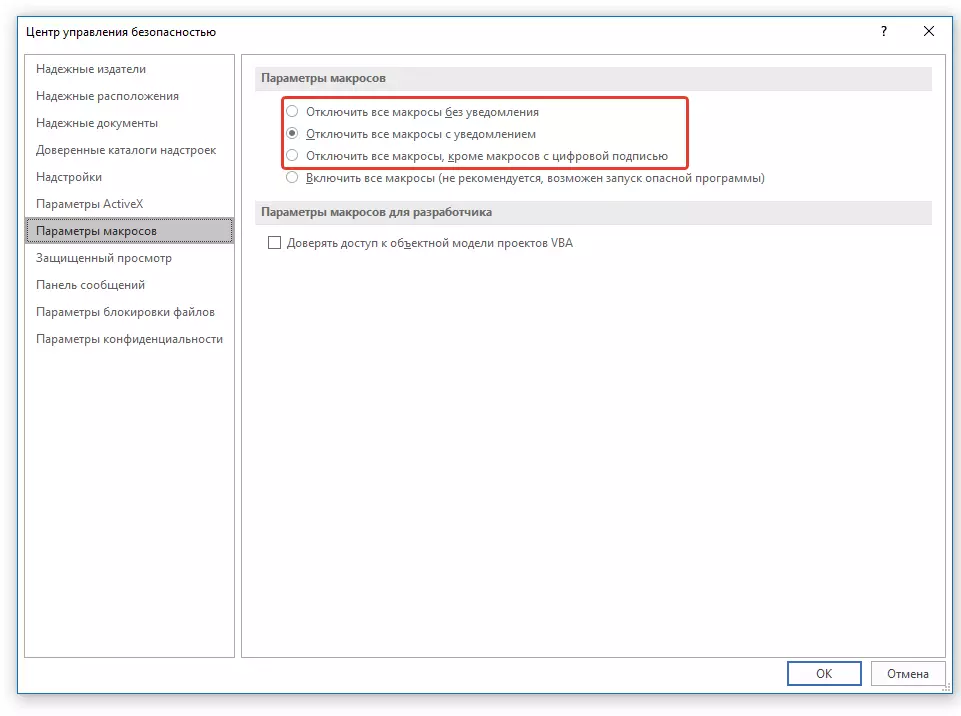
Afslut, du har deaktiveret makroer, nu din computer, som en teksteditor, sikker.
Afbryd udviklerværktøjer
Adgang til makroer udføres fra fanen "Udvikler" Hvilket, ved standard, vises heller ikke i Word. Faktisk angiver navnet på denne fane ved direkte tekst, hvad det primært er beregnet.
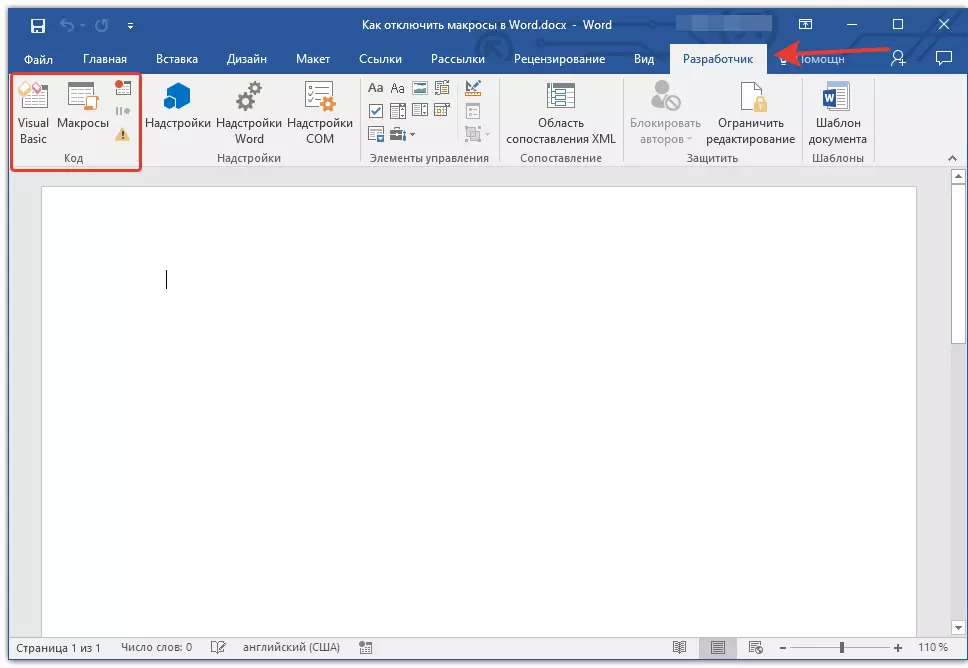
Hvis du ikke betragter dig selv tilbøjelig til eksperimenterne af brugeren, er ikke en udvikler, og de vigtigste kriterier, du fremsætter til teksteditoren, er ikke kun stabiliteten og bekvemmeligheden af arbejdet, men også sikkerhed, menuen "Developer" " er også bedre at deaktivere.
1. Åbn sektionen "Parametre" (menu "Fil").
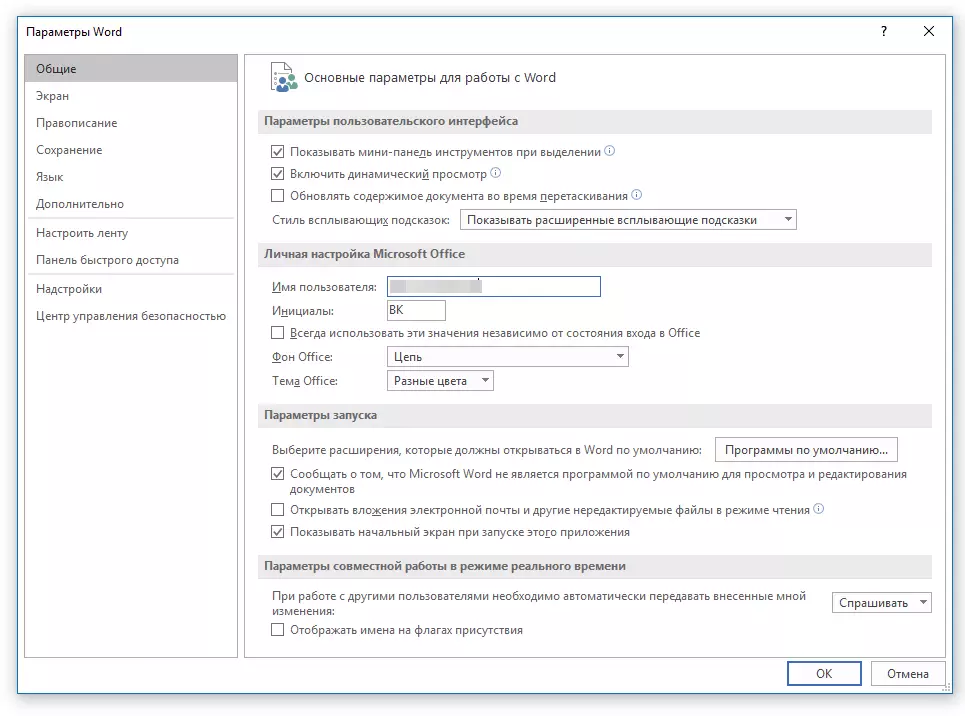
2. I vinduet, der åbnes, skal du vælge afsnittet "Opsæt et bånd".

3. I vinduet placeret under parameteren "Opsæt et bånd" (Hovedfaner), find vare "Udvikler" Og fjern afkrydsningsfeltet installeret modsat den.
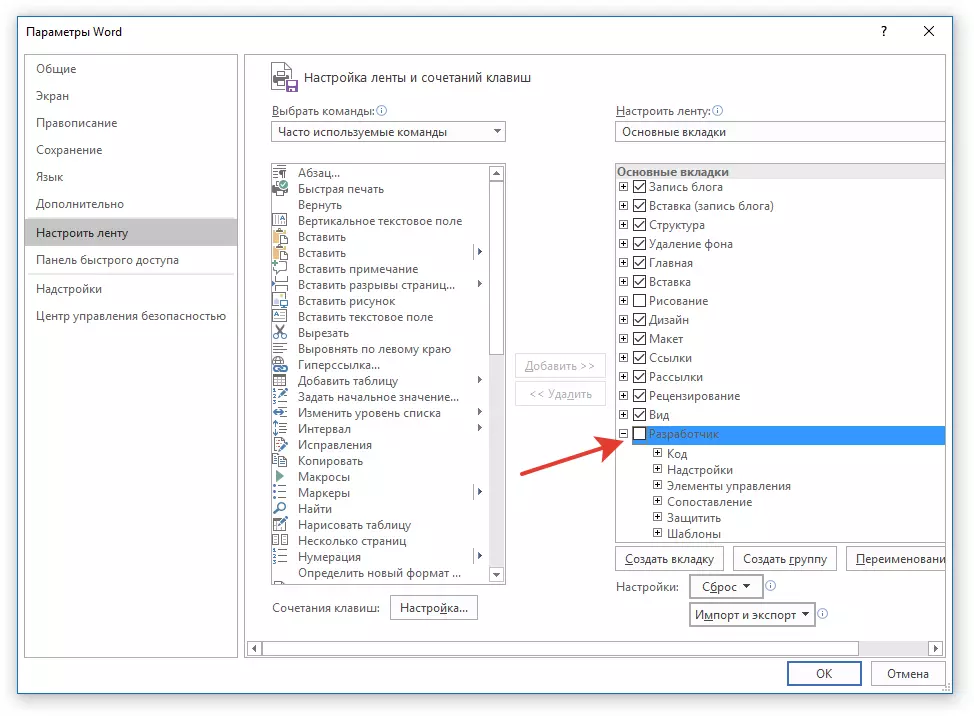
4. Luk vinduet Indstillinger ved at trykke på "OKAY".
5. Tab. "Udvikler" Vil ikke længere blive vist på genvejstanen.
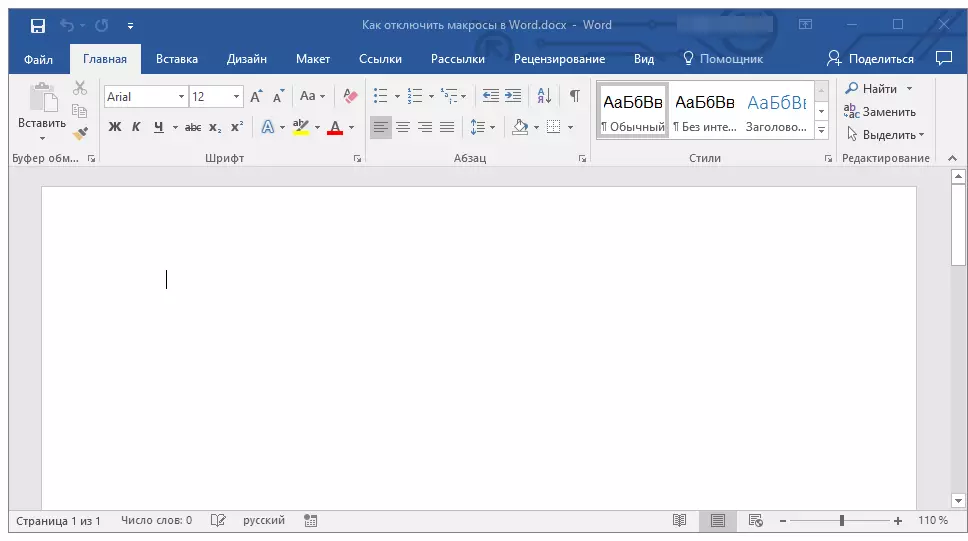
På dette, faktisk, og det er det. Nu ved du, hvordan du slukker for makroer i ordet. Husk at under arbejdet er det værd, ikke kun om bekvemmelighed og resultat, men også om sikkerhed.
